Удаление пользователя из команды в Microsoft Teams
Если вы являетесь владельцем команды, вы можете удалить кого-то из своей команды.
-
Рядом с названием команды выберите Дополнительные параметры


-
На следующем экране выберите Участники, а затем найдите участника команды в разделе Участники и гости.
Совет: Вы также можете искать участника по имени.
-
Выберите Удалить

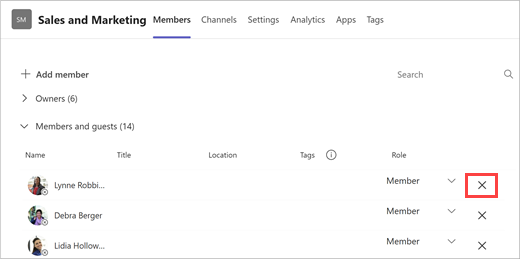
Чтобы удалить другого владельца команды, сначала измените свою роль с владельца на участника, а затем удалите его.
После удаления пользователя из команды вы всегда можете добавить его обратно в команду позже, выбрав Добавить участника.
Примечание: Владельцы команд могут удалять участников из команды, но только администратор может удалить кого-то из организации.
Статьи по теме
Общие сведения о командах и каналах
Хотите узнать больше?
Если вы являетесь владельцем команды, вы можете удалить кого-то из своей команды.
-
Выберите Teams

-
Рядом с названием команды выберите Дополнительные параметры

-
Коснитесь имени пользователя и выберите Удалить из команды.
Примечание: Владельцы команд могут удалять участников из команды, но только администратор может удалить кого-то из организации.
Если вы являетесь владельцем команды, вы можете удалить кого-то из своей команды.
-
Выберите Teams

-
Рядом с названием команды выберите Дополнительные параметры

-
Перейдите к имени пользователя и выберите Дополнительные параметры

Примечание: Владельцы команд могут удалять участников из команды, но только администратор может удалить кого-то из организации.










